Wie können Sie Ihr Multimedia-Erlebnis mühelos verbessern? Verstehen Sie, wie es geht Spiegeln Sie Ihren iPhone-Bildschirm auf einen Philips Fernseher für nahtloses Teilen von Inhalten, Spielen, Präsentationen und mehr. Entdecken Sie verschiedene Methoden und entdecken Sie die Vielseitigkeit der drahtlosen Bildschirmspiegelung. Sind Sie bereit, Ihr Seherlebnis zu verbessern?

- Teil 1. Mehrere Gründe, warum Sie den iPhone-Bildschirm auf einen Philips Fernseher spiegeln sollten
- Teil 2. Möglichkeiten, den iPhone-Bildschirm auf einen Philips Fernseher zu spiegeln
- Teil 3. FAQs zum Spiegeln des iPhone auf einen Philips Fernseher
Teil 1. Mehrere Gründe, warum Sie den iPhone-Bildschirm auf einen Philips Fernseher spiegeln sollten
Die Spiegelung Ihres iPhone-Bildschirms auf einen Philips Fernseher kann aus verschiedenen Gründen hilfreich sein, um zusätzliche Flexibilität zu bieten und Ihr gesamtes Multimedia-Erlebnis zu verbessern. Hier sind mehrere Gründe, warum Sie Ihren iPhone-Bildschirm auf einen Philips Fernseher spiegeln sollten.
1. Medien-Streaming:
• Inhaltsfreigabe: Spiegeln Sie Ihren iPhone-Bildschirm, um Fotos, Videos oder Präsentationen vor einem größeren Publikum auf dem Fernsehbildschirm anzuzeigen.
• Video-Streaming-Apps: Genießen Sie das Streamen von Videos oder Filmen aus Apps auf Ihrem iPhone auf einem größeren Bildschirm und sorgen Sie so für ein noch intensiveres Erlebnis.
2. Spielen:
• Spielerlebnis: Spielen Sie mobile Spiele auf einem größeren Display für ein ansprechenderes und unterhaltsameres Spielerlebnis.
• Multiplayer Spiele: Spiegeln Sie den Bildschirm, um Multiplayer-Spiele mit Freunden und Familie auf dem Fernseher zu spielen.
3. Präsentationen und Produktivität:
• Geschäftstreffen: Nutzen Sie die Spiegelung für Geschäftspräsentationen, die Anzeige von Dokumenten oder die gemeinsame Nutzung Ihres Bildschirms bei virtuellen Meetings auf einem größeren Bildschirm.
• Zusammenarbeit: Arbeiten Sie mit Kollegen zusammen, indem Sie Ihren iPhone-Bildschirm spiegeln und gemeinsam an Dokumenten oder Projekten arbeiten.
4. Aus- und Weiterbildung:
• Lernmittel: Spiegeln Sie Bildungsinhalte, Tutorials oder Schulungsvideos von Ihrem iPhone auf den Fernseher, um ein besseres Lernerlebnis zu erzielen.
• Interaktiver Unterricht: Lehrer und Pädagogen können Spiegelung nutzen, um interaktive Unterrichtsstunden durchzuführen und Schüler einzubeziehen.
5. Bequemlichkeit:
• Keine Kabel: Die kabellose Bildschirmspiegelung macht Kabel überflüssig und ermöglicht eine bequemere und übersichtlichere Einrichtung.
• Benutzerfreundlich: Viele Smart-TVs, darunter auch Philips-Fernseher, unterstützen Technologien wie AirPlay oder Miracast, sodass Sie Ihren iPhone-Bildschirm ganz einfach anschließen und spiegeln können.
6. Bildschirmerweiterung:
• Erweiterte Anzeige: Nutzen Sie Ihren Philips Fernseher als erweitertes Display für Ihr iPhone, sodass Sie Multitasking betreiben oder verschiedene Inhalte gleichzeitig ansehen können.
7. Social-Sharing:
• Social Media: Teilen Sie bei Zusammenkünften Social-Media-Inhalte wie Fotos oder Videos mit Freunden und Verwandten auf einem größeren Bildschirm.
8. Fernbedienung:
• Remote-Funktionalität: Mit einigen Spiegelungslösungen können Sie Ihr iPhone vom Fernseher aus steuern und es zur einfacheren Navigation in eine Fernbedienung verwandeln.
Teil 2. Möglichkeiten, den iPhone-Bildschirm auf einen Philips Fernseher zu spiegeln
Es gibt zahlreiche Möglichkeiten, den Bildschirm Ihres iPhones auf einem Philips Fernseher zu spiegeln, je nach TV-Modell und persönlichen Vorlieben. Diese Methoden berücksichtigen verschiedene Konnektivitätsoptionen und Benutzeroptionen.
1.AirPlay
Um AirPlay für die Bildschirmspiegelung auf einem Philips Fernseher zu verwenden, stellen Sie zunächst sicher, dass Ihr Fernseher AirPlay unterstützt. Verbinden Sie Ihr iPhone und den Fernseher mit demselben WLAN-Netzwerk. Öffnen Sie das iPhone-Kontrollzentrum, indem Sie von der oberen rechten Ecke nach unten wischen, tippen Sie auf „Screen Mirroring“ und wählen Sie Ihren Philips Fernseher aus der Liste der verfügbaren Geräte aus.
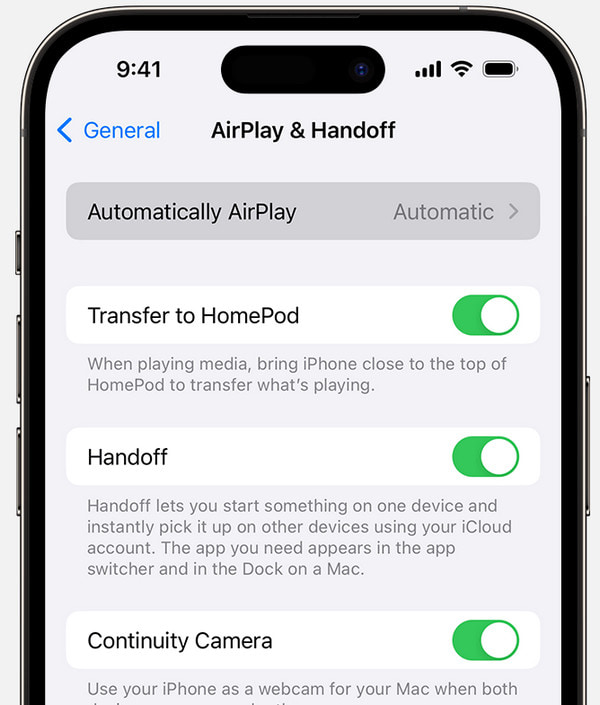
2. Google Cast (Chromecast)
Um Ihren iPhone-Bildschirm mit Google Cast (Chromecast) auf einem Philips Fernseher zu spiegeln, stellen Sie sicher, dass Ihr Fernseher diese Funktion unterstützt. Verbinden Sie Ihr iPhone und Chromecast mit demselben WLAN-Netzwerk. Öffnen Sie die gewünschte App, suchen Sie das Cast-Symbol, tippen Sie darauf und wählen Sie Ihren Philips Fernseher aus der Liste aus, um die Bildschirmspiegelung zu starten.
3. Miracast
Für die Miracast-Bildschirmspiegelung auf einem Philips Fernseher vergewissern Sie sich anhand der Bedienungsanleitung, dass Ihr Fernseher Miracast unterstützt. Aktivieren Sie Miracast auf dem Fernseher. Navigieren Sie auf Ihrem iPhone zu „Einstellungen“, wählen Sie „Bildschirmspiegelung“ und wählen Sie aus den verfügbaren Optionen Ihren Philips Fernseher aus, um eine drahtlose Verbindung für die Bildschirmspiegelung herzustellen.
4. Apeaksoft-Telefonspiegel
Mit der Apeaksoft TelefonspiegelErweitern Sie Ihr iPhone-Spiegelungserlebnis mühelos auf einen Philips Fernseher. Laden Sie die Software auf Ihren PC herunter, wählen Sie iOS Mirror für eine nahtlose Verbindungsschnittstelle und genießen Sie reibungslose Bildschirmspiegelung und Interaktion. Erfassen Sie mühelos Aufnahmen oder Schnappschüsse und verbessern Sie so Ihr gesamtes Spiegelungserlebnis.
Schritt 1 Laden Sie Apeaksoft Phone Mirror herunter und installieren Sie es auf Ihrem Computer. Starten Sie nach der Installation die Anwendung, um deren Funktionen zur Bildschirmspiegelung und Interaktion mit Ihrem Mobilgerät zu nutzen.
Schritt 2 Wählen Sie dann den Gerätetyp aus und entscheiden Sie sich für iOS-Mirror um auf die Verbindungsschnittstelle zuzugreifen und so eine reibungslose Bildschirmspiegelung und Interaktion mit Ihrem iOS-Gerät zu ermöglichen.
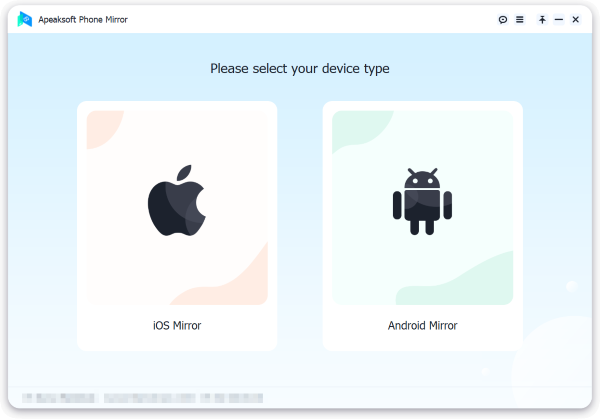
Schritt 3 Besuchen Sie das WiFi Verbindung Menü wählen Sie Screen-Mirroring, und befolgen Sie sorgfältig die Anweisungen auf dem Bildschirm. Dieser einfache Vorgang garantiert eine reibungslose Verbindung zwischen Ihrem Telefon und PC und verbessert Ihr Spiegelungserlebnis mühelos.

Schritt 4 Nach einer erfolgreichen Verbindung spiegeln Sie mühelos den Bildschirm oder den Ton Ihres iOS-Geräts auf Ihrem Computer. Nutzen Sie die verfügbaren Funktionen, um mühelos Bildschirmaufzeichnungen oder Schnappschüsse zu erfassen.

Teil 3. FAQs zum Spiegeln des iPhone auf einen Philips Fernseher
Ist der Philips Fernseher ein Smart-TV?
Ja, Philips bietet eine Reihe von Smart-TVs mit integrierten intelligenten Funktionen an. Diese Fernseher bieten in der Regel Zugriff auf Streaming-Dienste, Surfen im Internet und andere intelligente Funktionen. Stellen Sie sicher, dass Sie das jeweilige Modell auf die neuesten Funktionen und Fähigkeiten prüfen, da diese je nach Philips TV-Modell unterschiedlich sein können.
Was ist besser, LG- oder Philips-Fernseher?
Sowohl LG als auch Philips bieten hochwertige Fernseher an, wobei die bessere Wahl von den individuellen Vorlieben und Bedürfnissen abhängt. LG ist für seine OLED-Technologie bekannt, während Philips Ambilight anbietet, eine einzigartige Funktion für die Umgebungsbeleuchtung. Berücksichtigen Sie Faktoren wie Budget, bevorzugte Anzeigetechnologie und gewünschte Funktionen, wenn Sie zwischen LG- und Philips-Fernsehern wählen.
Hat Philips TV Roku?
Ja, einige Philips-Fernseher verfügen über das integrierte Roku-Betriebssystem, das Benutzern Zugriff auf ein nahtloses und benutzerfreundliches Smart-TV-Erlebnis bietet. Mit der Roku-Integration können Sie eine Vielzahl von Streaming-Diensten, Apps und anderen Funktionen direkt auf Ihrem Philips Fernseher genießen. Überprüfen Sie das spezifische Modell, um das Vorhandensein von Roku zu bestätigen.
Wie kann ich mein iPhone auf den Fernseher spiegeln?
Zu Spiegeln Sie Ihr iPhone auf den Fernseher, nutzen Sie Methoden wie AirPlay, HDMI-Adapter oder Apps. Schließen Sie Ihre Geräte an und befolgen Sie die Schritte, um eine nahtlose Bildschirmspiegelung für ein verbessertes Seherlebnis zu genießen.
Wie spiegele ich ein iPhone mit Chromecast auf einen Fernseher?
Um Ihr iPhone mit Chromecast auf Ihren Fernseher zu spiegeln, stellen Sie sicher, dass sich beide Geräte im selben WLAN befinden. Öffnen Sie die App, tippen Sie auf das Chromecast-Symbol und wählen Sie Ihren Chromecast für Seamless aus Chromecast iPhone-Spiegelung.
Zusammenfassung
Zusammenfassend lässt sich sagen, dass Sie die Vorteile nutzen können Der Bildschirm des Philips Smart TV spiegelt das iPhone wider Funktionen, die eine Welt voller Möglichkeiten eröffnen. Entdecken Sie die Einfachheit und Anpassungsfähigkeit der drahtlosen Spiegelung Ihres iPhone-Bildschirms auf Ihrem Philips Fernseher für ein verbessertes Multimedia-Erlebnis, sei es beim Spielen, beim Teilen in sozialen Netzwerken, bei der Produktivität oder beim Video-Streaming.








